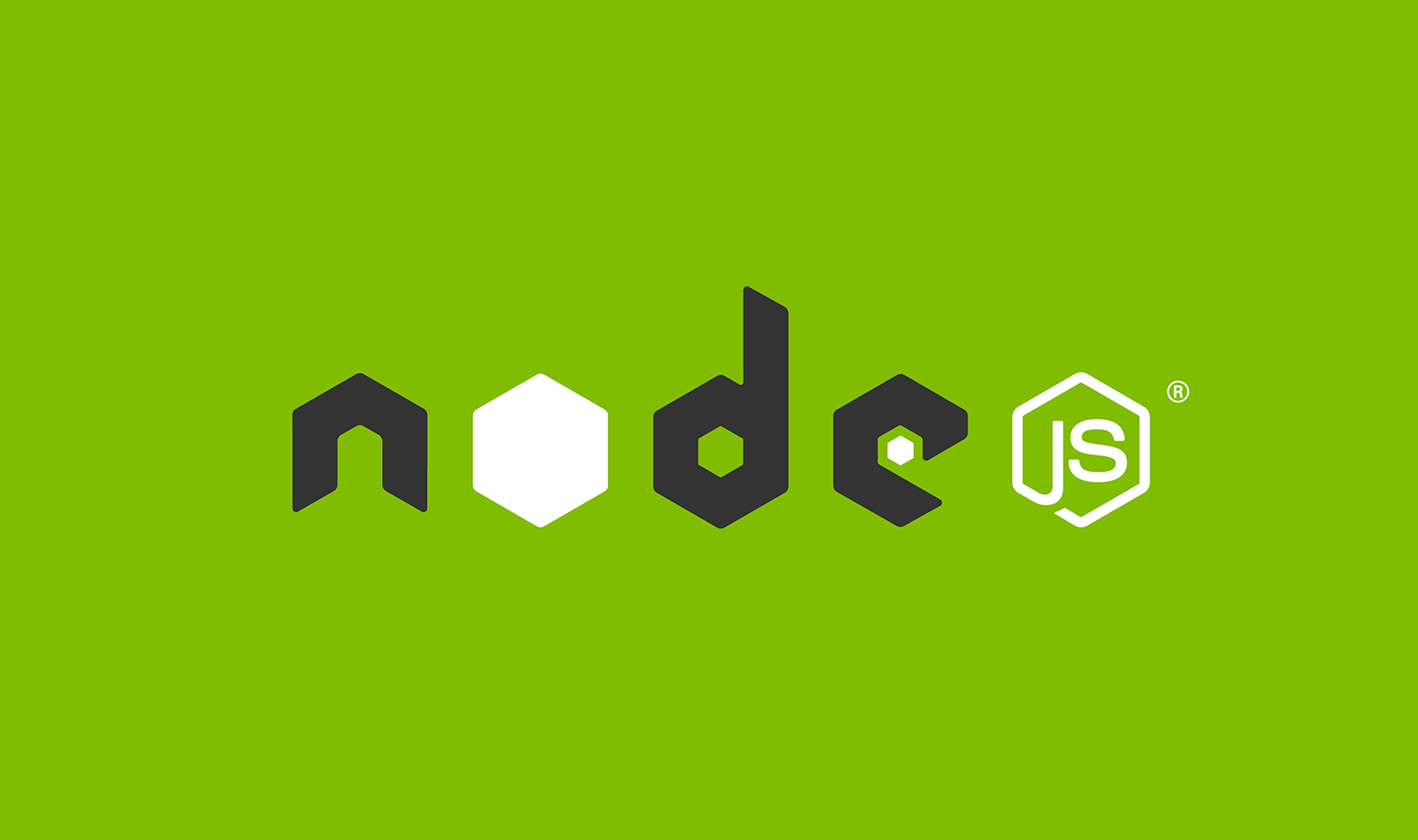맥북 초기화 후 개발을 위해 다시 macOS 초기 설정을 하면서 글로 정리해놓기로 한다.
Homebrew 설치
1. Xcode Command Line Tools 설치
아래 명령어를 터미널에서 실행한다.
xcode-select --install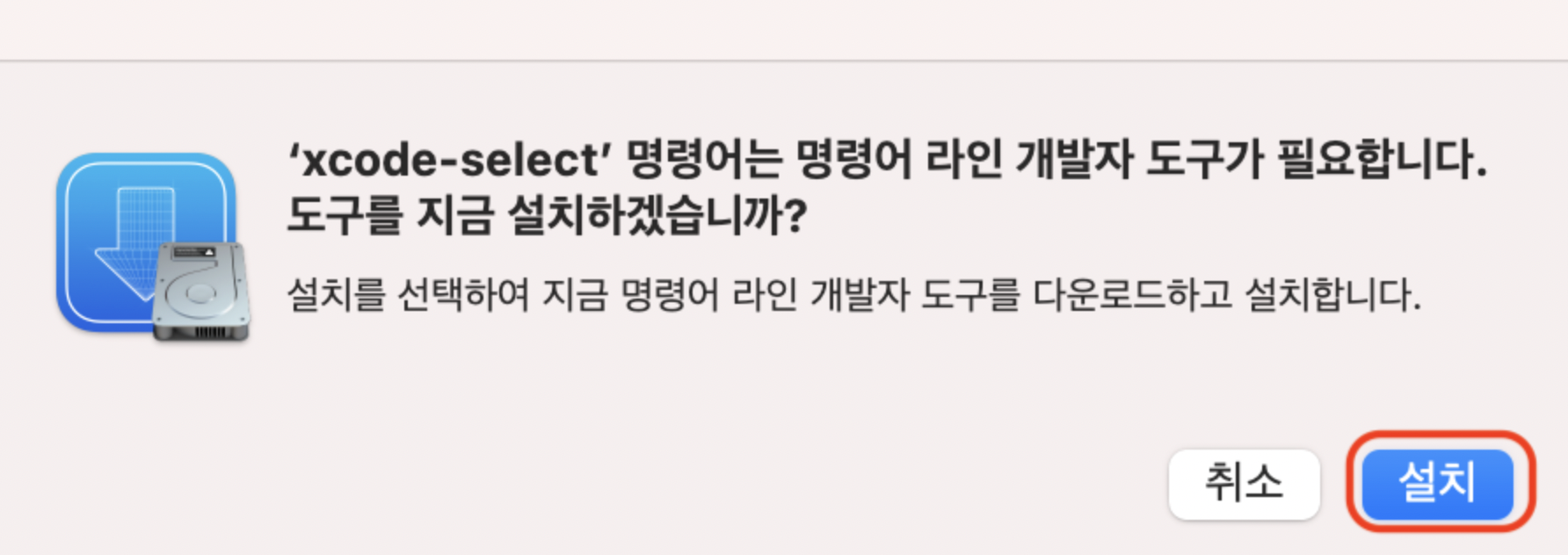
설치가 완료될 때까지 기다린다.

2. homebrew 설치 스크립트 복사
해당 링크에서 설치 스크립트를 복사해온다.

해당 스크립트를 터미널에서 실행한다.
중간에 password를 입력하라고 뜨는데
이 때는 mac의 비밀번호를 입력한 후 Enter⏎를 누르면 된다.

Installation successful! 메시지가 뜨면 성공
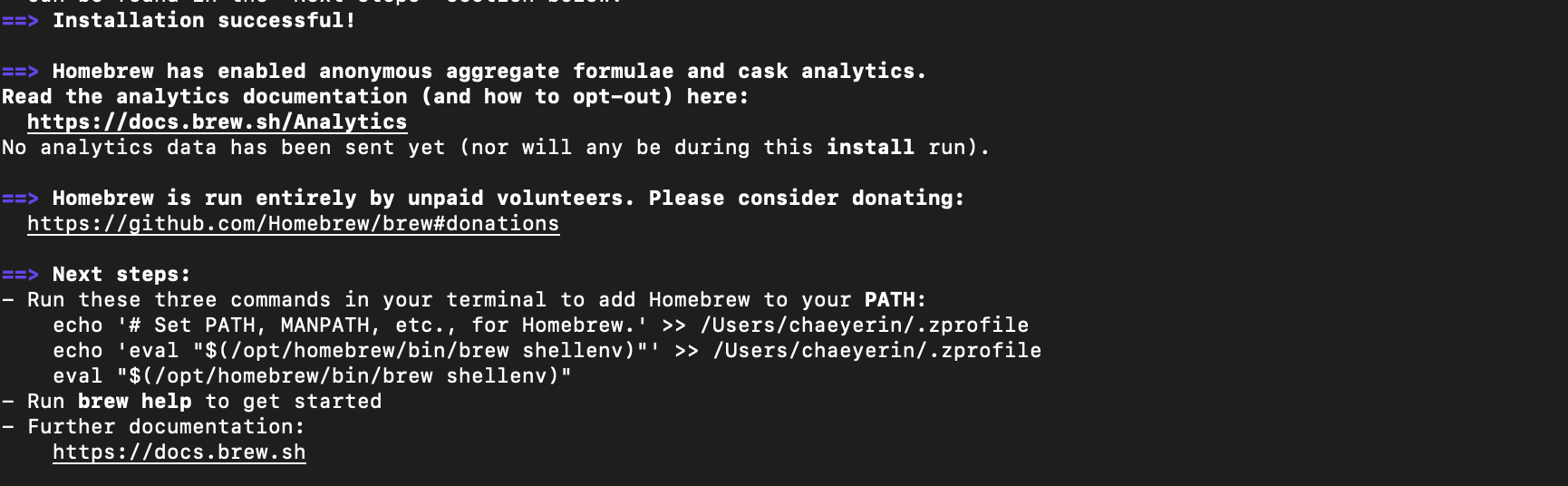
해당 메시지 아래에 Next steps, 즉 다음 단계에 대한 설명이 나와있다.
아래의 3개의 명령어를 입력하라고 하고 있으므로
아래의 명령어를 복사 붙여넣기 하여 실행한다.
3. 설치 완료 확인
brew help 명령어를 쳐서 아래와 같이 나온다면
Homebrew 패키지 매니저는 설치는 완료!
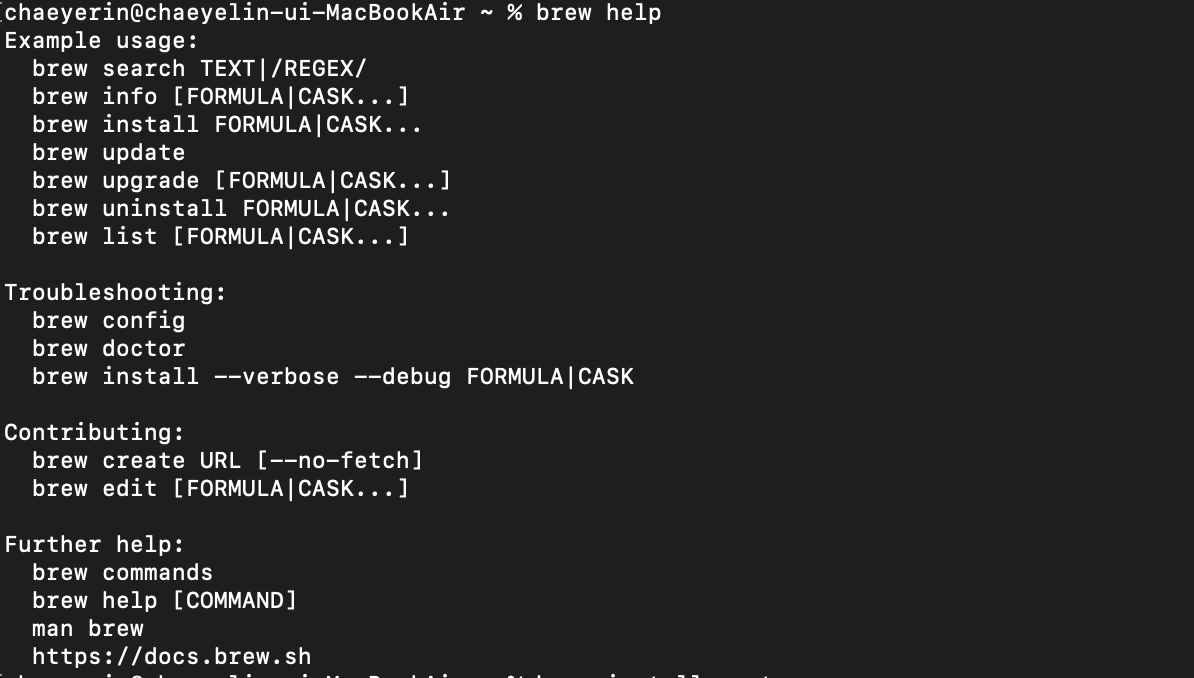
wget 설치
homebrew를 이용하여 wget 을 설치
wget 은 URL을 통해 파일을 다운로드하는 프로그램이다.
brew install wgetnvm 설치
Node.js 의 버전을 관리하는 프로그램 nvm(Node Version Manager) 설치
공식문서에서 Install & Update Script 를 참고하여 wget 으로 nvm을 설치하는 명령어를 복사해온다.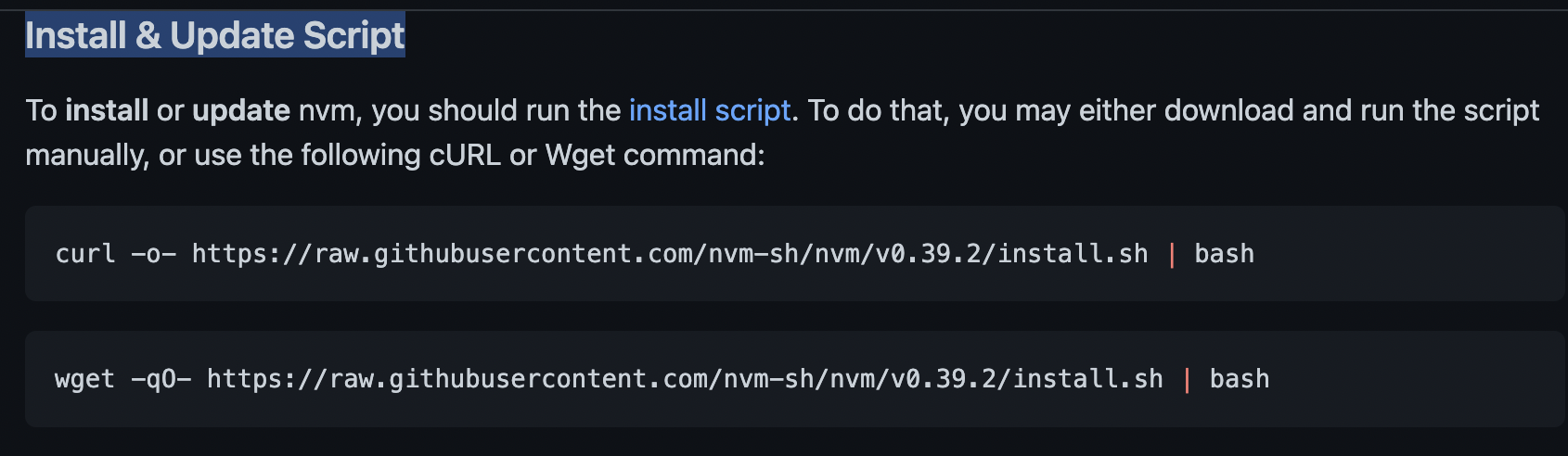
터미널에서 해당 명령어를 실행한다.
설치가 완료되면 터미널을 껐다가 다시 실행한 후에
nvm --version 명령어를 실행해본다.

자신이 설치한 node 버전이 잘 나온다면 설치 완료!
Node.js 설치
1. 설치
nvm install (설치하려는 버전)이런 방식으로 원하는 버전의 Node.js 를 설치할 수 있다.
Node.js가 가장 오래 지원하는 버전인 LTS 버전을 설치한다.
nvm install --lts설치가 완료된 후에
node -v명령어를 통해 알맞은 버전이 설치되었는지 확인한다.
2. 작동 확인
간단한 자바스크립트 코드가 작성하여 파일을 만든다
// helloWorld.js
function helloWorld(){
console.log("Hello World");
}
helloWorld();터미널에 다음과 같이 입력하여 해당 파일을 node.js 환경에서 실행해본다.
node helloWorld.js원하는 결과가 잘 나오는 것을 확인할 수 있다.